
Birkaç tekrarlanacak öğeler bir gönderi boyunca, ne kadar küçük olursa olsun. Bunun bir örneği, örneğin sayfa numaraları olabilir. Her sayfada çok özel bir yerde bulunan ve yayın boyunca aynı şekilde tekrarlanan şekiller. Metnin kompozisyonuna rehberlik eden iskelet de şablon olarak tekrarlanır.
Kullanmanın temel avantajlarından biri Mizanpaj için InDesign metin, bu tür tekrarlayan unsurların yönetimidir. Sayesinde doğru kullanım ana sayfaların kendimizi görevden kurtaracağız sayfalar boyunca kopyalayıp yapıştırmak için: tekrarlanacak her şeyin oluşturulmasını otomatikleştireceğiz. InDesign'da ana sayfaları kullanma hakkındaki bu temel öğreticiyi okuyarak yapmayı öğreneceğiniz şey budur.
InDesign'da Kalıp Sayfalar
Erişiyoruz Sayfalar paneli (Pencere> Sayfalar).
Ana sayfanın simgelerine çift tıklıyoruz A-Kalıp sayfası. Bu şekilde, varsayılan olarak boş olan ana sayfayı artık düzenleyebiliriz.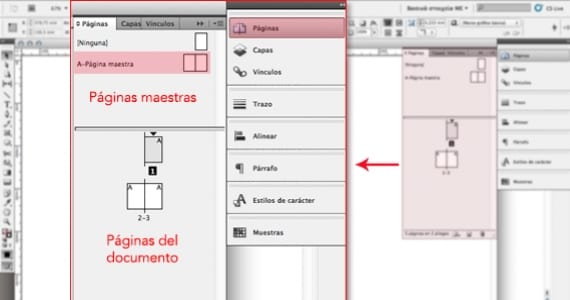
Sayfa numaraları
Sayfa numaralarını girelim. Bunu yapmak için bir metin kutusu iki sayfadan birinde. Kutunun içinde sağ tıklayıp Özel karakter ekle> Yer imleri> Geçerli sayfa numarası.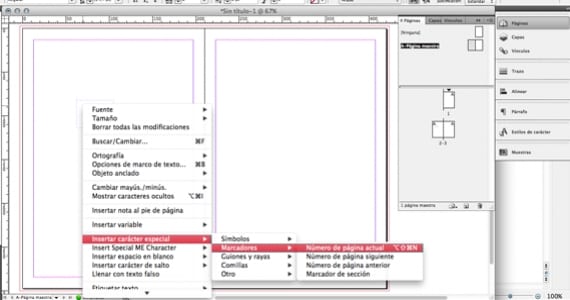
Metin kutumuzda bir A harfi göreceğiz. Bu harf, itmeye başladığında, her sayfaya karşılık gelen sayı haline gelecektir.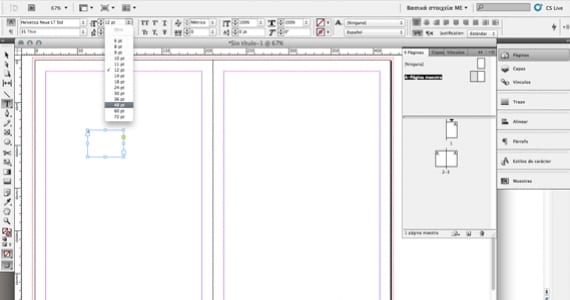
Unutmamamız gereken çok önemli bir şey var: her şey henüz hazır değil. Yapabiliriz (ve yapmalıyız) görünümü değiştir sayfa numaramızın. Sanki başka bir metinmiş gibi yazı tipini, boyutunu, rengini ... Ve tabii ki konumunu seçebiliriz. İstediğimiz bu parametreleri ayarladıktan sonra sayfa numaralarının nasıl olduğunu görebiliriz.
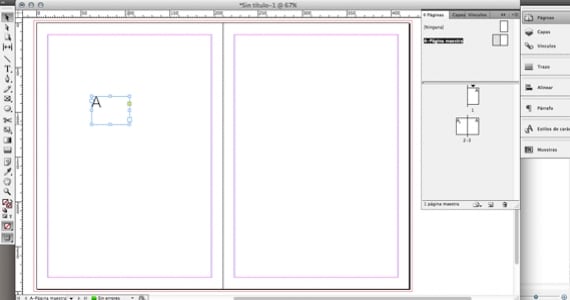
Bunu yapmak için, belgemizin gerçek sayfalarına çift tıklıyoruz.
Retikül
Izgara, tasarımımızın dengesini ve uyumunu sağlayacak yapıdır. Bunu InDesign'da oluşturmak için Mizanpaj> Kılavuz oluştur menüsüne gidin. 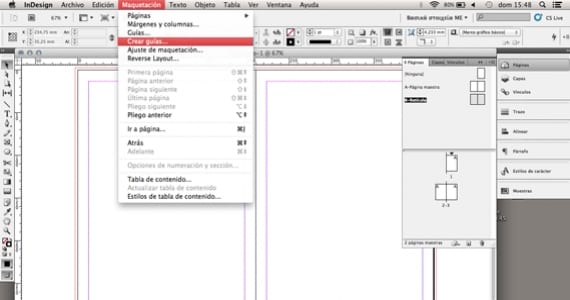
Gelecekteki ızgaramızın istenen sayıda satır ve sütununu soran küçük bir iletişim kutusu açılacaktır. Ek olarak, her satır (veya sütun) arasındaki boşluktan başka bir şey olmayan cilt payı kavramını da içerir. İstediğimiz değerleri giriyoruz ve InDesign matematiksel olarak bölümlerin boyutlarını hesaplayarak hepsi aynı orantıyı koruyor. 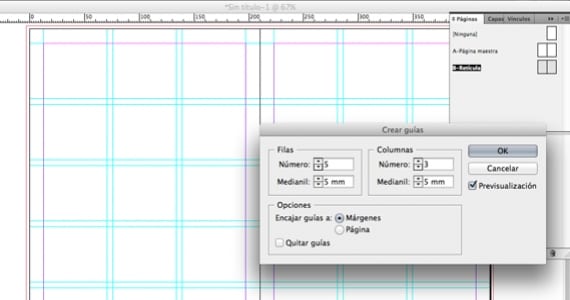
Ana sayfalar nasıl çalışır?
Gördüğünüz gibi, iki ana sayfamız var: A-Kalıp Sayfası ve B-Grid.
Bir sayfa yalnızca atanabilir tek bir ana sayfa. Örneğimizde bu ne anlama geliyor? Ana sayfa A'ya (sayfa numaralarıyla) sahip olan sayfaların, ana sayfa B'nin ızgarasını kullanamayacağından eminsek, sayfa numaralarına sahip tüm sayfalarda, biz de isteyeceğiz ızgaraya sahip olmak için, bu iki öğe için tek bir kalıp sayfa kullanmamız en iyisidir.
Ve onları nasıl birleştirebiliriz?
İlkel olana gidelim: kopyala-yapıştır. Örneğin, ana sayfa B'nin ızgarasını seçiyoruz; kopyalayın, ana sayfa A'ya gidin ve yapıştırın. Daha sonra, kullanmayacağımız için boş kalan kalıp sayfayı (B) siliyoruz.
Tüm formaya bir ana sayfayı nasıl uygulayabiliriz?
Simgeye tıklayın A-Kalıp sayfası: İşaretçiniz sayfanın kenarına gelene kadar bırakmayın. O anda, seçmiş olacağınız için sayfanın sayfaları gri renkte olacaktır: şimdi sadece bırakmanız gerekiyor. Zekice!
Ve bir kalıp sayfayı birden çok forma / sayfaya nasıl uygularız?
Öncelikle onları seçeceğiz: bir ikona tıklıyoruz ve Shift tuşunu basılı tutarak bunu tekrarlamaya devam ediyoruz. Şimdi, ana sayfayı alıyoruz ve seçim sayfalarımıza bırakıyoruz.
Zaten bir sayfaya uygulanmış bir ana sayfayı nasıl kaldırırız?
Sayfa simgesine tıklayın, onu çevreleyen gri alana sürükleyip bırakın. Zekice!
InDesign'da ana sayfalar kavramını öğrenmeye (ve derinlemesine) devam etmek istiyorsanız, şunu görmenizi tavsiye ederim yardım kılavuzu programın kendisi (çevrimiçi görünür).
Daha fazla bilgi - InDesign'da renk kullanma ipuçları, İş Akışınızı Hızlandıracak 8 InDesign Püf Noktası
Size harika bilgiler getiren ve en ilginci, teşekkürler
Merhaba üzgünüm ama makalenizi okurken bir sorum var. Indesign'da bir kalıp tek seferde tüm tek sayfalara nasıl uygulanabilir?
Mümkün?
Teşekkürler!
Teşekkür ederim. Yalnızca bazı öğelerin değiştiği bir ana sayfa yapmanın bir yolunu bulamıyorum, örneğin: her hikayenin başlığının yukarıda olduğu bir hikaye kitabında, ancak gerisi kalıyor.
Not: Uyum h'sizdir, aksi takdirde Yunan tanrıçasına atıfta bulunurlar.